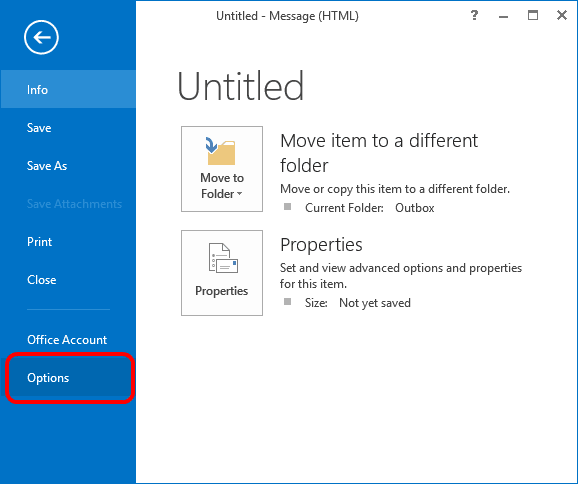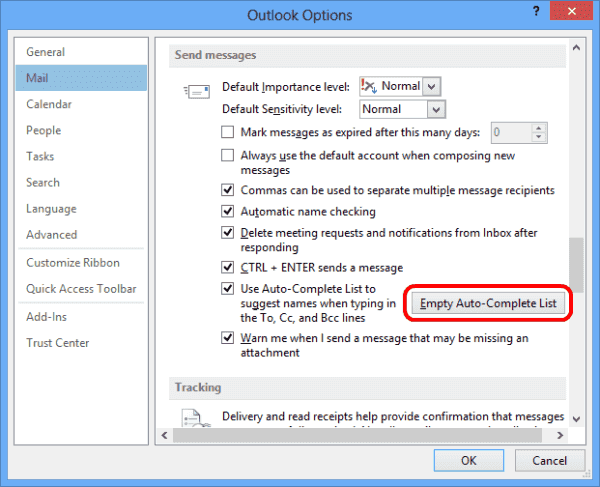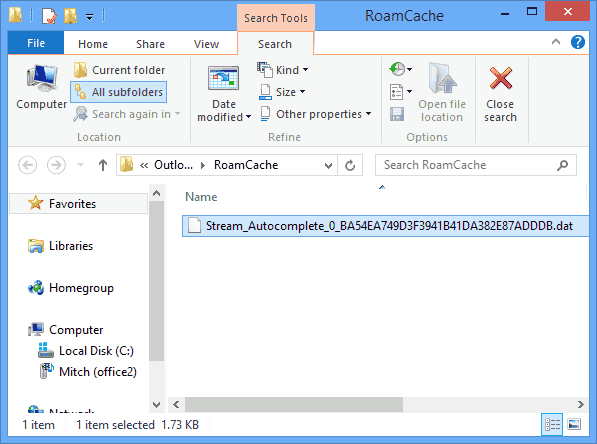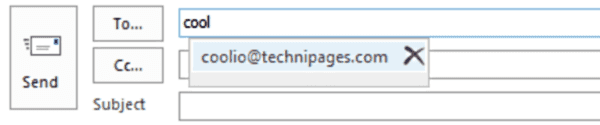
Microsoft Outlook 2016 stellt automatisch eine Liste der E-Mail-Adressen bereit, wenn Sie diese beim Erstellen einer E-Mail in das Feld An: eingeben. Wenn Sie diese Liste löschen möchten, führen Sie die folgenden Schritte aus.
Einzelne E-Mail-Adressen löschen
Sie können einzelne E-Mail-Adressen aus der Liste der automatischen Vervollständigung löschen, indem Sie beim Erstellen einer E-Mail die E-Mail-Adresse in das Feld An: eingeben. Wenn die Adresse erscheint, wählen Sie "X”Daneben und es wird entfernt.
Gesamtliste löschen
- Wählen "Datei“.
- Wählen "Optionen“.
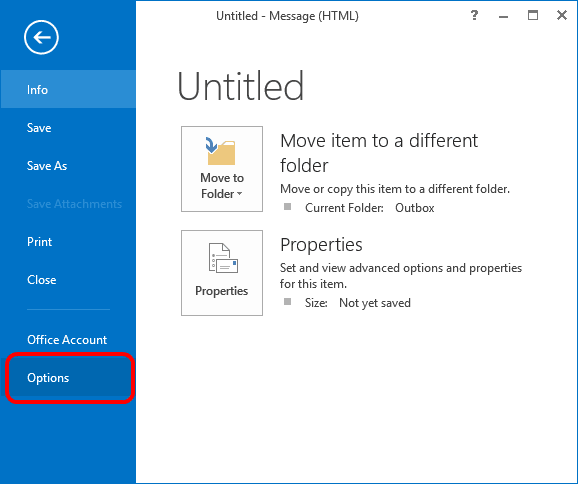
- Wählen "Mail“Auf der linken Seite und scrollen Sie dann ganz nach unten zuSende Nachrichten" Sektion.
- Wähle aus "Leere Liste für automatische Vervollständigung" Taste. Wenn Sie die Auto-Complete-Funktion deaktivieren möchten, deaktivieren Sie das KontrollkästchenVerwenden Sie die Liste der automatischen Vervollständigung, um Namen vorzuschlagen, wenn Sie die Zeilen An, CC und Bcc eingeben“, Dann wählen Sie“OK“.
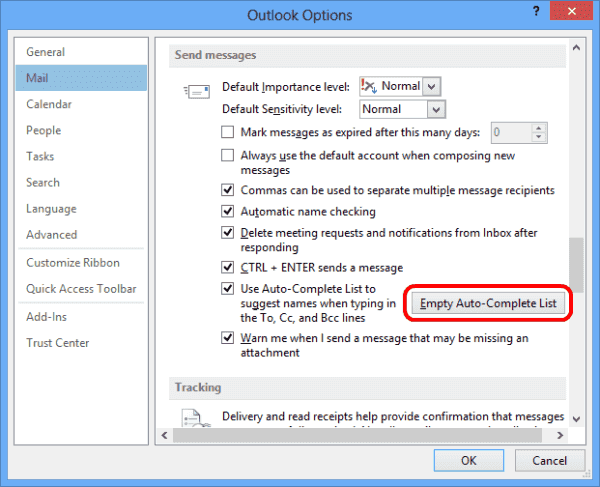
- Wählen "Ja“Im angezeigten Dialogfeld.
Gesamtliste löschen Der professionelle IT-Weg
- Halten Sie die Windows-Taste und drücke "R“.
- Art "C: \ Benutzer \% Benutzername% \ AppData \ Local \ Microsoft \ Outlook \ RoamCache" dann drücken "Eingeben“.
- Löschen Sie das “.DAT"Datei, die mit" beginntStream_Autocomplete“.
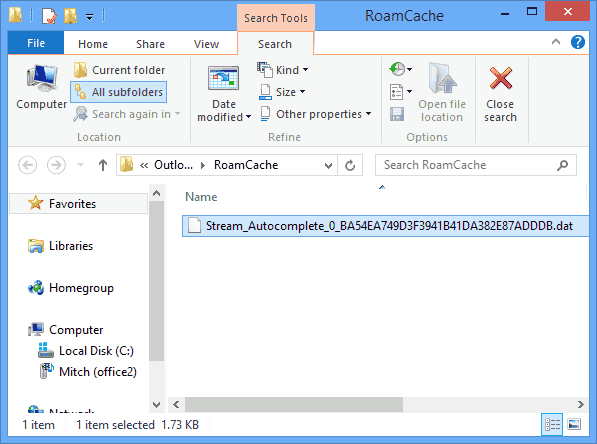
Nachdem Sie die oben genannten Optionen verwendet haben, können Sie jetzt mit einer neuen Liste mit automatischen Vervollständigungen in Outlook 2013 beginnen.
Hinweis: Die Liste der automatischen Vervollständigungen wird mit E-Mail-Adressen gefüllt, an die Sie in der Vergangenheit E-Mails aus Outlook gesendet haben. Es werden keine Kontaktlisten für diese Daten angezeigt.